ブログ初心者にとって最初の難関「Google Adsense / グーグル・アドセンス」。
ブログ開設から10ヵ月、アドセンス合格までの道のりです。
2024年元旦に11回目の申請をして、翌日合格致しました!
こんな方に読んで欲しい!
- ブログ初心者・独学
- アドセンスに合格したい!
- 最低限必要とされている事全部やっているのにアドセンスに合格できない!
- 「有用性の低いコンテンツ」でいつも合格できない!
- 記事数が多いけど減らしたくない!
この記事は約10,000文字です。
読みたい項目にジャンプして下さい☺︎
アドセンス合格までの道のり
アドセンス申請を始めて9ヶ月、全く合格する気配がありませんでした。
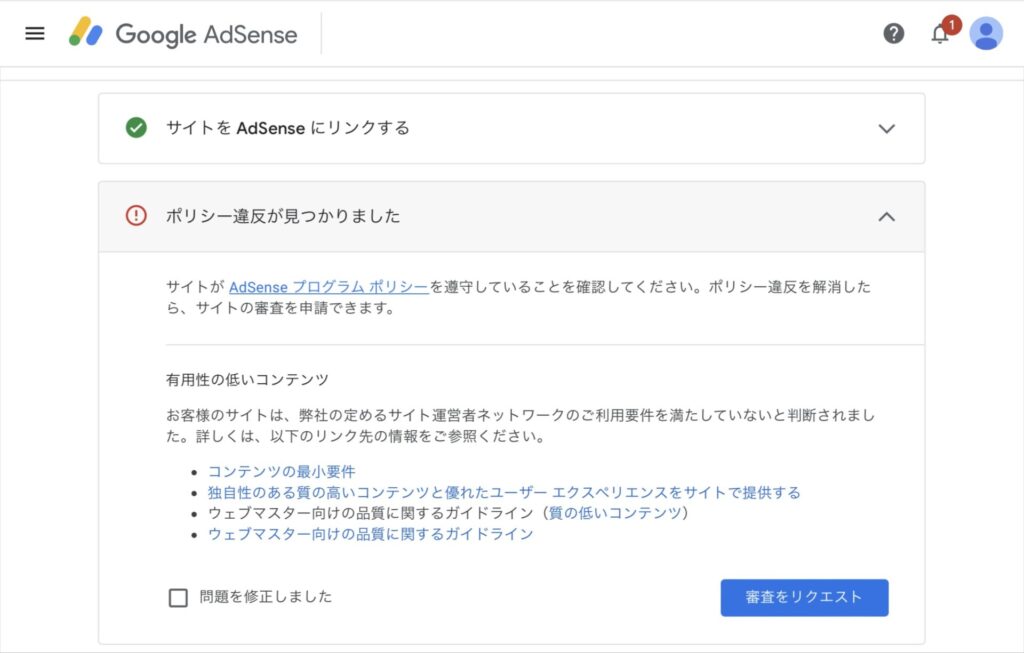
毎回これでした。
有用性の低いコンテンツ – コンテンツの最小要件。独自性のある質の高いコンテンツ。
を満たしていないので、ポリシー違反をしているというのです。
Google先生は、詳しい原因の修正の仕方を教えてくれません。
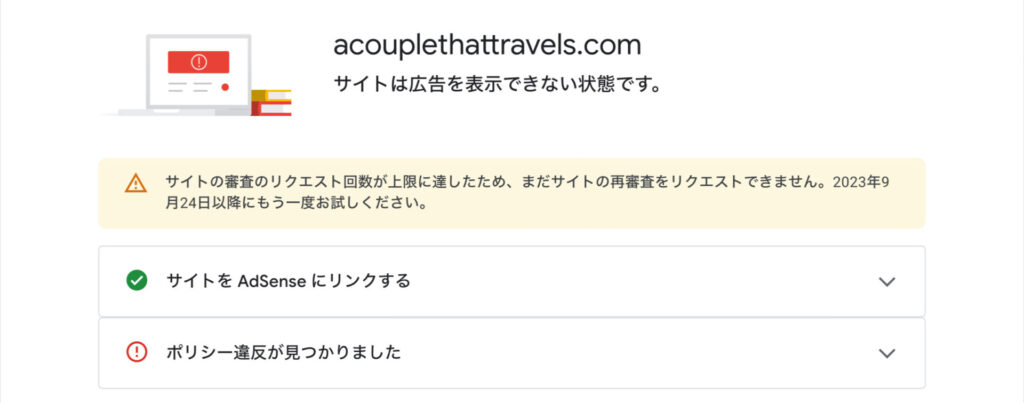
リクエスト回数が上限に達し、制限がかかる始末…。
9回目の申請以降、毎回制限がかかりました。
最後に申請を出した日から2週間再申請ができないようになっています。
最低限必要とされている事全部やっているのに、アドセンスに合格できないので悩んでいました。
私のブログ内容は価値がないのか…と凹んだり、次は受かるっしょと楽観的になったり、どうせまた受からないと自暴自棄になったり、情緒不安定になりながらも、リライトや修正を繰り返しました。
夢にまでブログが出てきてました…。
PVが少ないのでアドセンスで稼げても微々たる物。
最後の方は本当に心が折れかけ、自分のやりたいようにやろう!とあまり考えない事にしました。
もちろん修正は重ねて、申請の制限が解除されてすぐ元旦に再申請!翌日に合格メールが届きました!
どの項目が重要だったのか今となってはわかりませんが、これからのブログ運営にあたって全て大事で勉強になったと思います。
合格までに変更した物2
iPadを新調

ブログを開設して4ヶ月目まで古いiPadでブログを書いていました。
4ヵ月ほぼ毎日のようにコツコツとブログを書いたり調整していたので、思い切ってiPadを新調!
キーボード付きケースにしたところ、作業がサクサクはかどるようになりました。
11インチ iPad Pro を使っています。
私がパソコンではなくiPadを選ぶ理由は、
- タッチスクリーンが好き
- キーボードケースを付ければパソコンのようにも使える
- 小さいので持ち運びしやすい
有料テーマに変更

ブログ開設して6ヶ月目を過ぎても毎日ブログをいじっているので、また思い切って口コミも良い有料テーマ「SWELL」に変更しました!
「SWELL」は17,600円(一回払い切り)とお高いですが、私のような初心者でもアレンジの可能性は無限大!
サイトや記事が崩れるので、記事が少ないうちに早めに変更して本当に本当に良かったです。
有料テーマに変更したからといってしばらく合格しなかったのでアドセンスにはテーマは関係ないようですが、トップページが見違えるようにおしゃれになりました!
しばらくしてくうかんしんぷるライフさんの記事を参考に「ブログ型」から「サイト型」に変更!
今までサイトデザインがしっくりこなくて申請中でも何度も何度も配置を変えたりしていましたが、やっと自分の納得いくデザインに落ち着きました。
初心者の私にもとても分かりやすく書いてくださってるのでおすすめの記事です。
そして重要なのがSEO対策がしやすい「SWELL」にしてから、検索TOP5の記事が何個も増えました。
Google検索からのアクセスが格段に増えました。最高検索クリック数一日1,150!!
▼一番人気の記事はこちらです。

合格までにした対策22
合格時の状況
- 有料テーマ 「SWELL」
- 「サイト型」トップページ
- ワードプレスの新規ドメイン
- プライバシーポリシー、免責事項、お問合せ あり
- サイトマップ2種類 あり
- 親カテゴリー 3
- 記事数 56記事
- 合格時にインデックスされていた記事 50記事
- 最高PV 月約7,000 日約1500(季節物の記事)
- 文字数 2,000文字弱 から 最高 約7,000文字
- すべての記事に内部リンクと外部リンク(政府や大企業のサイト)
- ほぼ自分で撮った写真を掲載(政府や大企業のサイト画像を数枚使用)
- 広告やアフィリエイト あり
ワードプレスの新規ドメイン
ブログを始めるにあたって、有料ブログ(サーバー代やドメイン代など維持費がかかる)でやる!
と決めたので、新規のドメインを取得しワードプレスでブログを開設しました。
お問い合わせ、プライバシーポリシー、免責事項の設置
コメント欄は削除し、お問い合わせフォームを設置。
使用しているプラグイン
- お問い合わせフォーム – Contact Form 7
プライバシポリシーと免責事項もブログ開設後すぐに設置しましたが、私のように訳も分からずとりあえず設置したのであれば見直した方が良いかもしれません。
後半に「アドセンス申請用の物」に見直しました。(アドセンス申請以外でも使えるのでこれからも使っていきます。)
ブログマスターさんの雛形をコピペさせて頂き、ほんの少し変更しました。
プライバシーポリシーと免責事項を二つの固定記事に分けていましたが、一つの固定記事にまとめました。
今までよりもとても分かりやすくて読みやすい物になりました!
サイトマップを2つ設置

検索エンジン向けのサイトマップは、早めの段階で設定しました。
難しそうってな理由で、ユーザー向けのサイトマップをずっと設置していませんでした。
そしたらあら簡単。プラグインで簡単に(しかも自動で更新されていく)設置できるなんて!
使用しているプラグイン
- XMLサイトマップ(検索エンジン向け) – XML Sitemap Generator for Google
- HTMLサイトマップ(読者向け) – Simple Sitemap
カテゴリーを減らし専門性を高めた

私のブログはメインテーマは「旅行」です。
しかし当初は「アメリカ生活」や「愛犬との暮らし」や大好きな「チョコレート」の事なども書きたいし、カテゴリーがどんどん増えていき『雑記ブログ』になる予定でした。
とりあえずアドセンス申請用に『特化ブログ』とまではいきませんが、専門性が高くなるよう近いジャンルを選びました。
「アメリカ生活」と「旅の準備」と「旅行」の3つのカテゴリーに変更。
旅行の子カテゴリーも最初記事が少なかったので「ヨーロッパ」「ペルー」「アメリカ」「ビジネスクラス搭乗機」「空港ラウンジ」でしたが、
記事を増やし「ヨーロッパ」「北米」「南米」「ビジネスクラス搭乗機」「空港ラウンジ」に変更。
見やすいようにさらに子子カテゴリーを作り、国別に分けました。
やっとアドセンスに合格しもうすぐブログを開設して一年経ちますが、雑記ブログにするのではなく二つ目のブログを立ち上げようと思っています。
プロフィール
サイトや記事の信頼度を上げるために自分たちのプロフィールをしっかり作りました。
トップ画面やメニューにも配置してすぐアクセスできるようにしました。
ファビコン
Canvaで、推奨サイズの512×512ピクセルで作りました。
他にやる事がいっぱいで後回しにしてましたが、検索結果に表示されないので悩んでいました。
▼試した事
- 推奨サイズでファビコンを作る
- サイズ変換サイトでサイズを変換
- キャッシュをクリアにする
- サイトのインデックス申請
超初心者にはコードをいじるのは怖いので、その他の出来る事はやったのでとりあえず様子を見ていました。
CocoonからSWELLに変更したのに、Cocoonのデフォルトになっているので、サイトが再びインデックスされるまでまだ時間がかかるのかな?という解釈になりました。
2ヶ月後 – 検索結果に表示されました!
ファビコンがパソコンでもモバイルでも表示されているのを確認しました!
サイトが再びインデックスされるまで時間がかかったようです。
推奨サイズでファビコンを作り、あとはインデックスされるまで気長に待ってみて下さい。
数ヶ月経っても表示されないなら、キャッシュをクリアにしたり、サイトのインデックス申請をしたり色々試してみて下さい。
アドセンスのポリシー違反をしない
アドセンスのポリシーを良く読んで、ポリシー違反をしないように注意しました。
- 違法なコンテンツ
- 知的財産権の侵害
- 危険または中傷的なコンテンツ
- 動物への虐待行為
- 不適切な表現に関連するコンテンツ
- 不正行為を助長する商品やサービス
- アダルトなコンテンツ
- 国際結婚の斡旋
他にも「YMYL」のコンテンツは避けた方が良いと言われています。
「YMYL」 = Your Money or Your Life の頭文字
読者の財産や健康に大きな影響を与える可能性がある記事は避けた方が良いです。
病気、医療、お金関連など。
それらの内容は高度な専門知識が必要とされます。
他にもお酒やタバコなど。
あとは「事故った話」など何かがポリシー違反やYMYLに関連するかもしれないと、少しでも不安要素になると思った記事は非公開にしました。
更新頻度
更新頻度はあまり関係ないかもしれませんが、本業のかたわら無理のない程度に更新すると決めました。
3日に一度は更新していました。
あまり更新していなくても受かる人もいるので、一番重要なのは結局〝記事の質〟なのでしょう。
無理はしなくて良いと思います。
記事・サイトの修正
初心者の私でも、検索結果TOP5に入るような記事が何個もあって正直驚いています。
自分の記事が検索結果の上位に来るように、毎日のように気になった所を修正したり追加情報を加えていきました。
パソコンからも携帯からもチェックして、文章や写真がどう表示されるかよく確認しました。
リンクも正しくリンクされているか確認しました。
質の高いコンテンツを目指す
これが一番難しい項目です。
私は全て体験談をもとに記事を書いているので、「オリジナルで独自のコンテンツ」だ!と自信を持っていました。
しかし、読者の悩みを解決するようなブログではありませんでした。
なかなか合格できないので最後は自信を喪失していましたが、
日記のようなブログにならないように悩みを解決するような記事を書く事を意識しました。
そしてその記事を読めば、知りたい事が全てわかるような網羅性のある記事になるように心がけました。
タイトルの長さ32−40文字前後にした
最初はPCから検索した時にタイトル全文が見えるように32文字でおさまるようにしていました。
ユーザーの多くはPCよりもスマホを使う人が多いだろうと見込んで、32文字にこだわらずスマホに表示される文字数35-40文字に変更しました。
35-40文字にする時は前半32文字で中身が分かるような、重要な部分が前半にくるようにタイトルを考えました。
どうしても他のブログと似たタイトルになってしまいますが、被らないようにかつ重要な部分が伝わるように考えました。
変更前:【ペルー】CENTRAL/セントラル|ベストレストラン2023
変更後:ペルーのCENTRAL/セントラル|世界一に輝いたレストランとは?
まだ何がベストか分かりませんが、少しでも興味が出るようなタイトルに変更していきました。
メタディスクリプション
記事に必ずメタディスクリプションを設定しました。
60−70文字前後にして、検索結果に全てが表示されようにしました。
文字数
文字数はあまり気にしませんでした。
詳しい情報を盛り込んでいくと、必然的に文字数が多くなるからです。
少ない文字数の物でも2000文字弱、他2,000-4,000文字程度、多くて約7,000文字の記事をアップしていました。
この記事は気づいたら約10,000文字になっていました。
内部リンク・外部リンク
全ての記事に内部リンク(関連記事)か外部リンク(政府や大手企業の公式サイト)を付けました。
Googleマップや夫のYouTubeも埋め込みました。
ほぼ自分で撮った写真を掲載
基本的に無料画像などは使っていません。
写真がないと分かりにくい物があったので無料画像を1枚だけ使用しています。
ほぼ自分で撮った写真を使い、他人が写り込んだ写真には加工やモザイクをかけました。
全てのアイキャッチと画像に「代替テキスト(alt属性)」を記述しています。
信頼性のある政府や大企業のサイト画像を数枚使用しましたが、 出典元を表記しリンクをつけました。
企業や政府のホームページにあるロゴをスクリーンショットしてブログに載せたりしていましたが、「著作権」や「商標権」などの問題があるようなので全部削除しました。
※自分で撮った写真に企業や政府のロゴが入っている物はあります。
そして露出度が高い服や水着の写真などは、アダルトなコンテンツとみなされることがあるので避けた方が良いと言われています。
人々が写ったビーチの写真を載せていますが、遠くから撮った写真にしています。
広告やアフィリエイトあり
「広告を入れていても合格した」などの情報もみかけましたが、どんな記事にどんな広告なら良いのかも分かりません。
不安要素になると思い、一旦全部削除しました。
アドセンスに合格するまで約8ヶ月、広告やアフィリエイトを付ける事ができなくてすごくもどかしかったです。
いつになったらアドセンスに合格するのかも分からず我慢できなかったので、9ヶ月目から人気の記事に少しだけ広告を入れていました。
結局、広告ありで「合格」。
例:旅行系の記事に、空港シャトルやWi-Fiの広告など
関連性が全く無い広告は避けた方が良いかもしれませんが、広告を入れていても問題なさそうです。
ユーザーにとって利便性を高める
ユーザーにとってどんなサイトが使いやすいのか考えました。
アドセンスに受かっているサイトのトップ画面、サイド開閉メニューなどを観察し、メニューの配置、ヘッダー・フッターのデザインなどを参考にしました。
PCとスマホどちらからも自分のサイトをよく確認して、それぞれが使いやすくなるように設定を変えました。

アドセンスに意味があるのか分かりませんが、ずっと味気ない英語のお問い合わせBOXだったものを日本語に変更しフレンドリーさを強調しました。
私がターゲットにしている読んでもらいたい読者は日本人または日本語が分かる人なので、その人たちにとって分かりやすい使いやすいサイト作りを心がけました。
細かいところまで使いやすいように日々調整しました。
記事のインデックス
初期
超初心者の私は、「インデックス」の意味を知りませんでした。
Googleにインデックスされて初めて、検索結果に表示されるというのです。そうなの!?
インデックスされていないという事は、検索しても検索結果に表示されない。→誰も検索から私のページには来ないという事です。
でも新しいドメインだと記事が検索エンジンに認識されるまでに約3ヵ月から半年かかるようです。
記事ができたらサーチコンソールで〝インデックスのリクエストをする〟という事を知りました。
なぜかエラーが出てずっとリクエストできなくて(初心者の私には原因は分かりません)、リライトを重ねて気長に待っている状態でした。
そうこうしているうちに、リクエストせずに記事がひとつインデックスされました!
▼この記事が初めてインデックスされました。

そしてなんと初心者にしては上出来の〝検索結果の1ページ目〟に表示されるので、そこから毎日10クリック前後ではありますが流れが生まれました。
後期 – 半年後
ふと思い出してもう一度「インデックスのリクエスト」を出してみました。
するとリクエストが受理されました…!何が原因だったにかは全く分かりません。
でも大きく変わった事といえば、「無料テーマ」から「有料テーマ」に変えた事でしょうか。
お昼頃に11記事リクエストを出し、夜に確認してみたら9記事インデックスされていました…!!感動です。
正確にはサーチコンソールにはまだ反映されていませんが、URLの検証をすると「Googleに表示されています」と出ます。
既にインデックスされている1記事以外の全ての記事をインデックスしてもらえるようにリクエストを出しました。
リクエスト数に制限があったので、11記事ずつ数日に分けてひとつひとつリクエストを出しました。
合格直前
合格時は、記事数が56になっていました。
いつも全ての記事がインデックスされてから申請していましたが、申請した後にインデックスされていた記事がインデックスされていない事に気づきました。
6記事がインデックスされていないに戻っていたので、インデックスされている記事数は50記事でした。
翌日に合格メール。
全ての記事がインデックスされていなくても合格はできるようです。
サーチコンソールとアナリティクスとの連携
早い段階から連携はしていましたが、記事がインデックスされていなかったので利用していませんでした。
記事がインデックスされてから、どんなキーワードで検索されているのか、記事の状態やサーチクリック数やPVなど毎日のようにチェックしています。
記事を修正しているとたまにモバイルユーザビリティーが「テキストが小さすぎて読めません」や「クリック可能な要素同士が近すぎます」や「コンテンツの幅が画面の幅を超えています」となるので、そうなった時はすぐに修正しました。
「Site Kit by Google」とリンクさせてアドセンス申請
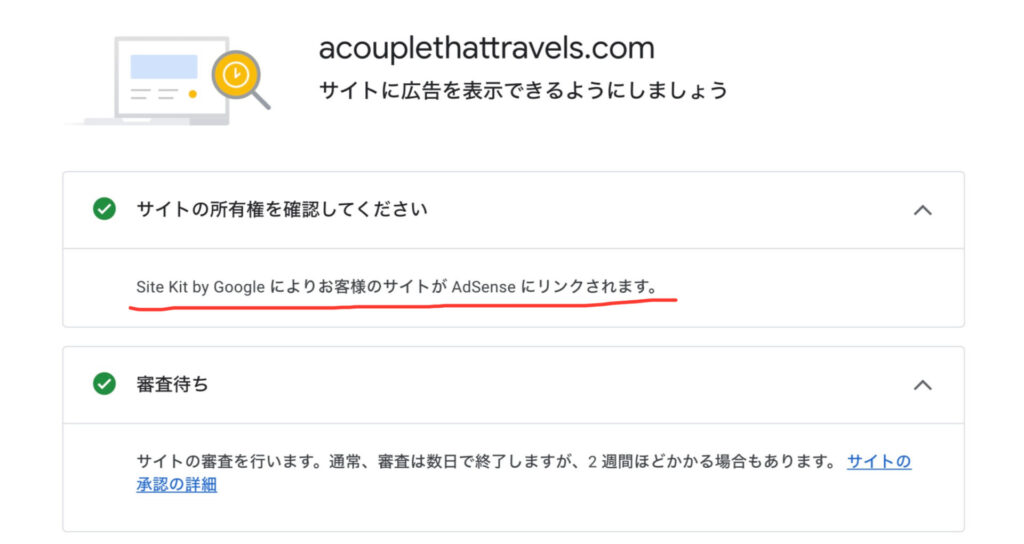
アドセンス申請に推奨されているプラグイン「Site Kit by Google」をインストールしました。
サーチコンソールとアナリティクスも連携させ、Wordpressからすぐにチェックできるようになりました。
「Site Kit by Google」とアドセンスをリンクさせて、申請しました。
この方法で申請する場合、headタグに入力したアドセンス申請コードは削除して下さい。
トップページのメインビジュアルを変更
無料テーマでも「ブログ型」トップページでも合格した人はたくさんいますが、
有料テーマ「SWELL」に変更し「ブログ型」から「サイト型」トップページに変更!
「ブログ型」でも「サイト型」でも気をつけたのは、トップページの画像の大きさです。
トップページの画像の大きさがパソコンもモバイルも画面いっぱいだったので、その画像の高さを変更して画面いっぱいにならないようにしました。
初心者の私がした失敗5
アドセンス申請用のコードを入力していなかった
申請する前の基本の基本。
申請用コードを所定の場所に入力していませんでした。最大の失敗です笑
もう一度よく確認してから申請を申し込みましょう。
後半は「Site Kit by Google」と連動させてアドセンスの申請をしました。
アイキャッチ画像のサイズ

全ての記事に必ずアイキャッチ画像を設定しています。
ずっとアイキャッチ画像さえあれば良いと思っていたのです。
しかし6ヶ月も経って「アイキャッチ画像のサイズ」が大事と気づきました。
推奨サイズがある事を知りました。笑
スマホから見るとちょうど良くても、PCから見ると画像が大きすぎたりするんですよね。その逆もあり。
ユーザーが見やすいサイトではなかったです。全部作り直しました…。
\ 神アプリ! /
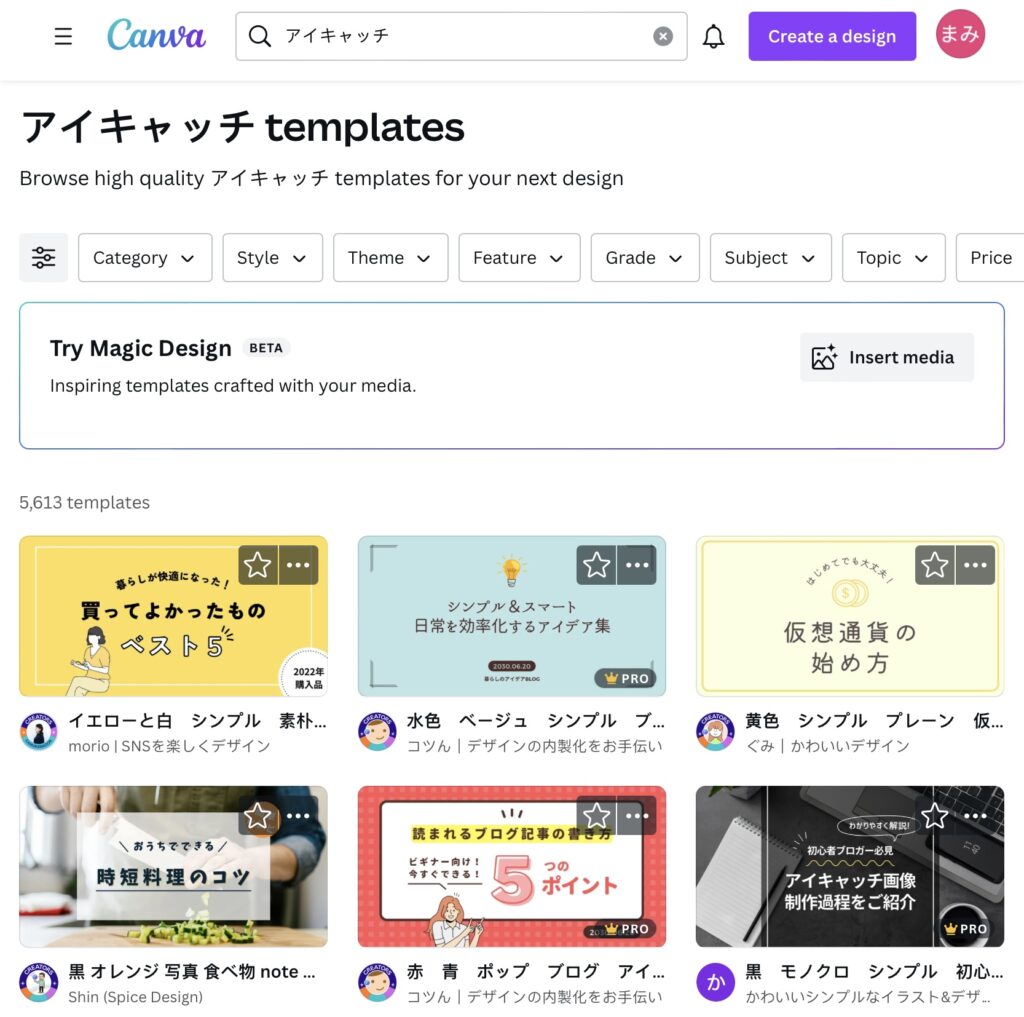
Canva app → iOS
「アイキャッチ」と検索するとテンプレートがたくさん出てきます。
そこから好きな物を選んで、自分で簡単にアレンジできます。
Canvaで出てくるアイキャッチサイズは「1280×670ピクセル」です。比率にすると1.91:1です。
推奨サイズの「1200×630ピクセル」よりも横80・縦40ピクセルずつ大きいですが、ほんの少し左右上下に文字を入れないように余白を持たせるだけで問題ないです。
アイキャッチにも必ず「代替テキスト(alt属性)」を記述しました。
見出しの順序を間違えていた
ただ単に見た目の好みで、h2の下にh4の見出しを置いたりしていました。
h2の下にはh3。h3の下にはh4を置くべきな事を知りませんでした。全部直しました。
カテゴリーが複重していた

親カテゴリーと子カテゴリーどちらにもチェックしていたので、カテゴリーが複重していました。
「複重したコンテンツ」とみなされる事があるようです。
結局子カテゴリーの中にさらに子子カテゴリーを作り国別に分けました。
子子カテゴリーひとつにチェックを入れ直しました。
子子カテゴリーに入れておけば、親カテゴリーや子カテゴリーをクリックした時にも表示されます。
タグがカテゴリーと複重していた
カテゴリーと同じタグを付けていました。
「複重したコンテンツ」とみなされる事があるようです。
タグは、カテゴリーよりも細かく分かりやすい物にしました。
自分がどんなタグを作ったかも忘れてどんどん増えていっていました。
ダッシュボードの「投稿」→「タグ」に進み、削除したり整理しました。
やらなくても良かったと思った事
記事を減らす
1回目
「記事3つや5つで合格した」という情報もあったので、自分の中で一番良いと思う記事から順にアップし直す事にしました。
まず固定ページ以外の記事を全て20記事以上を編集に戻しました。
この時点でインデックスされている記事がひとつもなかったので(悲しい)問題ありませんでした。
固定ページの免責事項とホームページのみ2つインデックスされていました。
インデックスされている記事がある場合そのまま残してリライトしていくか、編集に戻したいなら「存在しないページ」になってしまうのでGoogleコンソールで削除の申請をしなければいけないようです。
アドセンスに受かりそうなオリジナルの記事(体験談)を選び、リライトし内容をもっと充実させました。
そして全て公開日と時間を変更して、3日に一度更新するように予約していきました。
修正して申請の繰り返し。結果合格できないので、記事数がどんどん増えて39記事になってしまいました。
2回目
2023年のアドセンス合格に必要な記事数はだいたい10記事と言っている方が多いので、また10記事くらいに減らす事にしました。
結局、11記事にしました。
サーチコンソールで自分のどの記事が検索されているのか調べました。
その上位11記事で、カテゴリー内の記事が1記事にはならないようにを選びました。
3カテゴリーあって、2,4,5と記事を振り分けました。
今回は39記事全ての記事がインデックスされていたので、減らすとなるとサーチコンソールから「インデックス削除の申請」をしなければいけません。
削除の申請をする前に翌日に即不合格のメールが来ました…。
いつもなら1週間程度かかって不合格メールが届くのに、この時から申請翌日には不合格メールが来て、2週間申請できないようになってしまいました。
翌日に不合格通知が来た瞬間、こんな小手先のやり方ではダメだ!
と吹っ切れて、「非公開」にした記事を全部「公開」に戻しました。
もちろん有益な記事でないと思った記事は下書きのままにしました。
記事をどんどん増やして「サイト型」トップページを作り、自分の理想に近づくようデザインしていきました。
広告を全部消す
不安要素になると思い広告を全部削除して申請していましたが、ずっと合格しませんでした。
結局、広告を付けた状態で合格しています。
関連性の無い広告は避けた方が良いかもしれませんが、広告を入れていても問題なさそうです。
例:旅行関連の記事には、空港シャトルやWi-Fiの広告など。
期間をあけて申請
9回目の申請で不合格になった時、最後に申請した日から2週間の制限がかかるようになりました。
2週間の制限が解除されてから、さらに1週間あけて再申請を試みたりしましたが不合格。
もちろん毎日のように記事やサイトの修正を重ねていました。
合格直前に再申請した時は、制限が解除されてすぐに申請しました。
結果翌日に合格!
期間はあける必要ありませんでした。
アドセンスまとめ
合格できなくて悩んでいる方へ
- 諦めない事が大事
- でもアドセンスが全てではない
- 体験談を盛り込んだ記事は「有用性の低いコンテンツ」ではありません!
- 記事数が多くても合格できます!
- 一番大事なのは、無理なく楽しく長く続ける事
PVがほぼないブログにとってアドセンスで稼げても微々たる物です。
アドセンスを入れて丸一日。稼いだ金額は$0.03。
アメリカのアドセンスは$100にならないとお金が引き出せません。
このペースだと100日で$3。1000日で$30。どんだけ時間かかるのー?!笑
でもこれからのブログ人生にとても良い勉強になりました。
悩んでいる人にお伝えしたいのは、
体験談を盛り込んだ記事は「有用性の低いコンテンツ」ではありません!
自信を持って下さい。私は自信を持っていました。
何らかの要件を満たしてないから合格できないだけです。
記事数が多くても合格できます!
「記事は少ない方が良い」「記事は5−10記事くらいが良い」と書いているサイトが多かったですが、記事が多くても大丈夫です!私は記事数56でした。
もちろん少しでもポリシー違反やYMYLに関連するかもしれないと思った記事や有益でないと思った記事は公開しない方が良いと思います。
合格を保証する物ではありませんが、とりあえず試せるものは試してみて下さい!
とりあえず私の目標は〝無理なく楽しく続ける事〟。
毎日コツコツブログを書いて、気長に続けていきたいと思います。